Wenn Sie erhalten, Die Windows-Firewall kann einige Ihrer Einstellungen nicht ändern Fehlermeldung mit den Fehlercodes 0x8007042c, 0x80070437, 0x80070422, 1068, 0x8007045b, 0x800706d9, dann werden Ihnen einige dieser Vorschläge sicher dabei helfen, das Problem auf Ihrem Windows 11/10-Computer zu beheben.
Die Windows-Firewall kann einige Ihrer Einstellungen nicht ändern
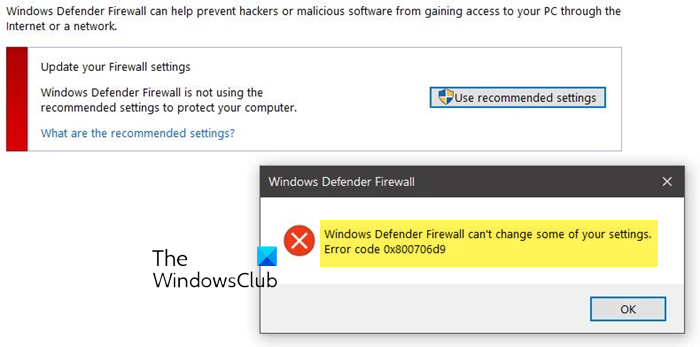
Beheben Sie Firewall-Fehler 0x8007042c, 0x80070422, 1068, 0x8007045b, 0x800706d9, 0x80070437
Einer dieser Vorschläge wird Ihnen sicher weiterhelfen:
- Führen Sie eine Antivirensoftware aus
- Überprüfen Sie den Status der Firewall-bezogenen Dienste
- Verwenden Sie diese BAT-Datei
- Führen Sie die Fehlerbehebung für die Windows-Firewall aus
- Setzen Sie die Firewall auf die Standardeinstellungen zurück.
1]Führen Sie eine Antivirensoftware aus
Bevor Sie beginnen, scannen Sie Ihren Computer auf Malware.
2]Überprüfen Sie den Status der Firewall-bezogenen Dienste
Nachdem Sie das getan haben, laufen Sie Dienstleistungen.msc, um den Windows-Dienste-Manager zu öffnen. Hier müssen Sie sicherstellen, dass die erforderlichen Dienste eingestellt sind Automatisch und sind gestartet und laufen:
- Windows Defender Firewall (MpsSvc) – Automatisch
- CNG-Schlüsselisolierung (KeyIso) – Manuell (Trigger-Start)
- Basisfilter-Engine (BFE) – Automatisch
- Firewall-Client-Agent (FwcAgent) – Automatisch
Falls dies nicht der Fall ist, ändern Sie den Starttyp in den oben genannten Typ Start Die Dienste.
3]Verwenden Sie diese BAT-Datei
Sie können diese RepairW7FW bat-Datei (komprimiert) herunterladen und ausführen. Dies basiert auf den Informationen in KB2530126. Sobald Sie die ZIP-Datei heruntergeladen haben, extrahieren Sie deren Inhalt. Klicken Sie mit der rechten Maustaste auf die .bat-Datei und führen Sie sie als Administrator aus.
4]Fehlerbehebung für die Windows-Firewall
Wenn dies nicht hilft, führen Sie die Fehlerbehebung für die Windows-Firewall aus und sehen Sie nach.
Lesen: Der Windows-Firewalldienst startet nicht
5]Firewall auf Standard zurücksetzen
Eine letzte Sache, die Sie versuchen könnten, wäre, die Windows-Firewall-Einstellungen auf die Standardeinstellungen zurückzusetzen und zu sehen, ob das für Sie funktioniert.
Alles Gute!
Lesen Sie auch: Windows konnte die Windows-Firewall auf dem lokalen Computer nicht starten
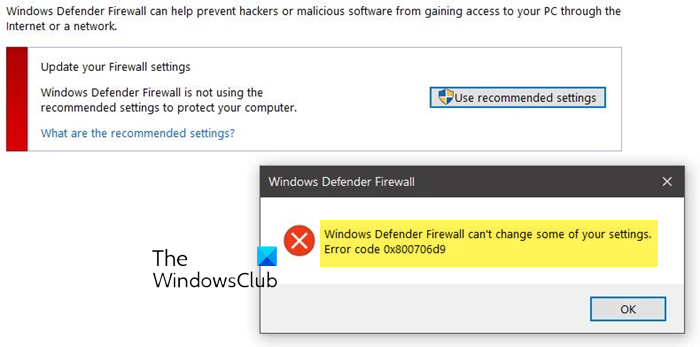




![Das Standardstartgerät fehlt oder der Start ist fehlgeschlagen [Fix]](https://static.futuriq.de/uploads/2024/05/Default-Boot-Device-Missing-or-Boot-Failed-238x178.png)

